
I en tidigare artikel Jag pratade med dem om hur vi kan säkerhetskopiera våra konfigurationer av vår LXDE skrivbordsmiljöNu är det nu turen för dem som är XFCE-användare.
Även om det finns verktyg som kan automatisera processen, många av dem om inte majoriteten vanligtvis utför en fullständig säkerhetskopiering som det är inte alltid det bästa när vi bara vill säkerhetskopiera vissa saker.
Vad som är bra med dessa program är att många låter dig välja vad du vill säkerhetskopiera, men tyvärr saknas alltid något.
Även XFCE-skrivbordsmiljön använder många verktyg och tekniker Dconf-inställningar kan inte exporteras snabbt för en enkel säkerhetskopieringslösning.
För dem som vill skapa en säkerhetskopia för denna skrivbordsmiljö måste de skapa en med filsystemet.
Om du vill skapa en XFCE-bakcup bör du komprimera och spara filerna från det kritiska skrivbordet till mappen ~ /.config.
Skapa XFCE-säkerhetskopia
De bör komma ihåg att det tar mycket mer plats att välja att säkerhetskopiera allt i konfigurationsmappen än att bara säkerhetskopiera filer.
För detta ska vi öppna en terminal och i den ska vi utföra följande kommando:
tar -czvf full-backup.tar.gz ~/.config
detta det kan ta ett tag, beroende på hur mycket information din mapp innehåller.
När processen är klar kommer de redan att ha tarfilen som de kan spara, flytta eller vad de än tänker göra med den.
Som ett alternativ har vi möjlighet att skapa en säkerhetskopia av XFCE-filerna. För att starta processen i terminalen kommer vi att utföra följande kommandon.
mkdir -p ~/Desktop/xfce-desktop-backup
mkdir -p ~/Desktop/xfce-desktop-backup/thunar
mkdir -p ~/Desktop/xfce-desktop-backup/xfce-settings
cp -R ~/.config/Thunar/ ~/
cp -R ~/.config/xfce4/ ~/
mv ~/xfce4 ~/Desktop/xfce-desktop-backup/xfce-settings
mv ~/Thunar ~/Desktop/xfce-desktop-backup/xfce-settings
till fallet med de som är Xubuntu-användare måste utföra vissa åtgärder varav ytterligare är att kopiera Xubuntu-mappen till konfigurationskatalogen.
mkdir -p ~ / Desktop / xfce-desktop-backup / xubuntu-settings
cp -R ~ / .config / xubunu ~ ~ /
mv xubuntu ~ / Desktop / xfce-desktop-backup / xubuntu-settings
Ya med allt på sin plats kommer vi helt enkelt att utföra följande kommando för att skapa vår komprimerade fil med all data:
tar -czvf xfce4-backup.tar.gz ~/Desktop/xfce-desktop-backup
Backup-teman och ikoner
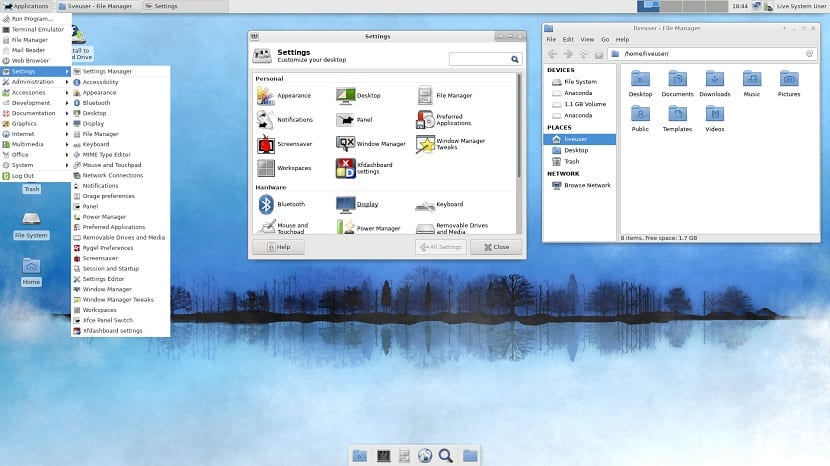
Hur ska de veta det ocksåen del av inställningarna och de visuella aspekterna av en skrivbordsmiljö är teman och ikoner, så att vi kan säkerhetskopiera dessa på följande sätt.
De borde veta att det finns två möjliga sökvägar där de lagras, där den vanligaste är den i "/ usr" -mappen vid filsystemets rot. En annan plats som den vanligtvis har finns i den personliga mappen i "/ home".
Det räcker att de letar efter mapparna och vilka innehåller de mappar som de säkerhetskopierar.
/ Usr / share / ikoner y / usr / dela / teman in ~ / .icons y ~ / .themes.
Ya känna till sökvägen där dina ikoner och teman lagras, kör bara följande kommando ersätta "sökväg" med sökvägen där du har lagrat vad du ska säkerhetskopiera:
tar -cvpf bakcup-iconos.tar.gz ruta
tar -cvpf bakcup-themes.tar.gz ruta
Nu när alla anpassade teman och ikoner finns i TarGZ-filerna är säkerhetskopieringen klar och du kan spara de komprimerade filerna i molnet, en USB till den andra hårddisken eller vad du än tänker göra med dem.
När säkerhetskopian är klar kan du ändra systemet, skicka konfigurationen till en annan dator, dela den eller vad du vill göra med den.
Hur återställer jag XFCE-bakcupen?
För att återställa data helt enkelt från terminalen vi kommer att utföra följande kommandon:
tar -xzvf full-backup.tar.gz -C ~/
O för fallet med att bara återställa XFCE:
tar -xzvf xfce4-backup.tar.gz -C ~/
cd xfce-desktop-backup/xfce-settings
mv * ~/.config
cd xfce-desktop-backup/thunar
mv * ~/.config
Y äntligen när det gäller teman och ikoner med:
tar -xzvf icons-backup.tar.gz -C ~/
tar -xzvf themes-backup.tar.gz -C ~/
sudo tar -xzvf icons-backup.tar.gz -C /usr/share/
sudo tar -xzvf themes-backup.tar.gz -C /usr/share/
För långsökt, jag använder MX Linux som har ett eget verktyg för att skapa en backup anpassad ISO. Använd XFCE-skrivbordet. I andra Ubuntu-härledda distroer kan du använda Pinguy Builder, det fungerar också mycket bra för att skapa backup-ISO-bilder. Jag använde den tills nyligen i Xubuntu 18.04, men jag bytte till MX Linux 17.1, spektakulär, den har många andra verktyg för användaren och den är också baserad på DEBIAN Stable.
Det är sant att jag också använder mx16 BY THE SERVER installerad ... men jag delar hur stabil och lätt och robust denna distro är byggd, men det är värt att träna, att känna XFCE: s struktur. tack för den här artikeln.